Autor:
Clyde Lopez
Data Creației:
19 Iulie 2021
Data Actualizării:
1 Iulie 2024

Conţinut
Acest articol vă va arăta cum să vizualizați fișiere și foldere pe un dispozitiv Android utilizând un manager de fișiere sau computer.
Pași
Metoda 1 din 2: pe Android
 1 Deschideți sertarul de aplicații. Faceți clic pe pictogramă ⋮⋮⋮ în partea de jos a ecranului în mijloc.
1 Deschideți sertarul de aplicații. Faceți clic pe pictogramă ⋮⋮⋮ în partea de jos a ecranului în mijloc. 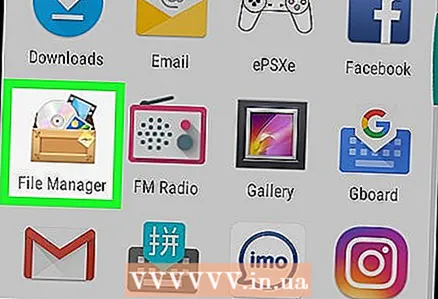 2 Atingeți Dosare. Majoritatea fișierelor sunt stocate în foldere.
2 Atingeți Dosare. Majoritatea fișierelor sunt stocate în foldere. - Majoritatea versiunilor de Android au o aplicație Fișiere încorporată. Dacă nu aveți această aplicație pe dispozitiv, deschideți Magazin Play, găsiți aplicația Fișiere și descărcați-o.
 3 Atingeți un folder pentru a vizualiza fișierele din acesta.
3 Atingeți un folder pentru a vizualiza fișierele din acesta. 4 Faceți clic pe pictograma lupă pentru a găsi fișierul.
4 Faceți clic pe pictograma lupă pentru a găsi fișierul.
Metoda 2 din 2: Pe computer
 1 Conectați dispozitivul Android la computer. Conectați un capăt al cablului de încărcare la portul de încărcare al dispozitivului și celălalt la un port USB de pe computer.
1 Conectați dispozitivul Android la computer. Conectați un capăt al cablului de încărcare la portul de încărcare al dispozitivului și celălalt la un port USB de pe computer. - Utilizatorii de Mac trebuie să descarce și să instaleze utilitarul gratuit Android File Transfer de la https://www.android.com/intl/en_us/filetransfer.
 2 Deschideți panoul de notificări de pe dispozitivul dvs. Pentru a face acest lucru, glisați în jos din partea de sus a ecranului.
2 Deschideți panoul de notificări de pe dispozitivul dvs. Pentru a face acest lucru, glisați în jos din partea de sus a ecranului.  3 Atingeți notificarea USB pentru [scop].
3 Atingeți notificarea USB pentru [scop]. 4 Click pe Transfer de fișier.
4 Click pe Transfer de fișier.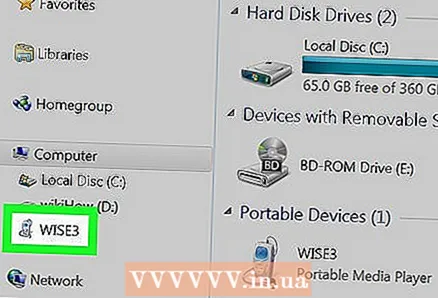 5 Deschideți dispozitivul de pe computer. Pentru asta:
5 Deschideți dispozitivul de pe computer. Pentru asta: - În Windows, faceți clic pe ⊞ Câștigă+Epentru a deschide fereastra File Explorer, apoi faceți clic pe dispozitiv.
- Pe Mac, lansați utilitarul Android File Transfer.
 6 Faceți dublu clic pe un folder pentru a vizualiza fișierele din interior.
6 Faceți dublu clic pe un folder pentru a vizualiza fișierele din interior. 7 Click pe card SDpentru a vizualiza folderele și fișierele de pe cardul de memorie.
7 Click pe card SDpentru a vizualiza folderele și fișierele de pe cardul de memorie.
Avertizări
- Aveți grijă când mutați fișiere. Deși aplicația nu poate fi deteriorată fără acces root, totuși puteți întâmpina probleme dacă mutați unele fișiere. Dacă aplicația nu mai funcționează, reinstalați-o.



